วิธีการตั้งค่าเราเตอร์ TP-Link OneMesh Wi-Fi 6 และตัวขยายช่วง

เชื่อมต่อตัวขยายช่วง TP-Link OneMesh Wi-Fi 6 กับเราเตอร์โดยใช้ WPS เว็บเบราว์เซอร์ หรือแอปมือถือ Thether
ตามชื่อโดยนัย การตั้งค่าด่วน ของ Android ช่วยให้เข้าถึงคุณลักษณะต่างๆ บนสมาร์ทโฟนหรือแท็บเล็ตของคุณได้อย่างรวดเร็ว แทนที่จะเสียเวลาไปกับการค้นหาการตั้งค่าและเมนู คุณสามารถใช้สวิตช์ใน เมนู การตั้งค่าด่วนเพื่อสลับคุณสมบัติต่างๆ เช่น Bluetooth, Wi-Fi หรือไฟฉายบนอุปกรณ์ Android ของคุณ และยังมี การตั้งค่าด่วน ของ Android มากมายที่คุณแทบไม่ต้องเปิด แอป การตั้งค่า ใน ทุกวันนี้ บทช่วยสอนนี้จะแสดงวิธีใช้งาน เมนู การตั้งค่าด่วน ให้เกิดประโยชน์สูงสุด โดยการเพิ่ม ซ่อน และจัดเรียงไทล์ที่มี:
สารบัญ
หมายเหตุ:คู่มือนี้ใช้กับ Android 10 และสร้างขึ้นโดยใช้ Nokia 5.3 และSamsung Galaxy Note20 Ultra 5G หากคุณไม่ทราบเวอร์ชัน Android ของคุณ โปรดอ่านวิธีตรวจสอบเวอร์ชัน Android บนสมาร์ทโฟนหรือแท็บเล็ตของคุณ ขั้นตอนจะคล้ายกันในอุปกรณ์ที่ใช้ Android ส่วนใหญ่ แม้ว่าคุณอาจพบข้อแตกต่างเล็กน้อย ทั้งนี้ขึ้นอยู่กับผู้ผลิตอุปกรณ์ของคุณ หากคุณใช้สมาร์ทโฟน Samsung ขั้นตอนจะค่อนข้างแตกต่าง ดังนั้นอย่าพลาดส่วนเฉพาะทางตอนท้ายของคู่มือนี้
วิธีเปิดการตั้งค่าด่วนบนสมาร์ทโฟนหรือแท็บเล็ตของคุณ
หากต้องการเปิด เมนู การตั้งค่าด่วนให้ปัดลงจากด้านบนของหน้าจอ

ปัดลงจากด้านบนเพื่อเปิดการตั้งค่าด่วน
ซึ่งจะเปิดทั้งมุมมองแบบกะทัดรัดหรือแบบขยายของ เมนู การตั้งค่าด่วนขึ้นอยู่กับสมาร์ทโฟนหรือแท็บเล็ตของคุณและบนหน้าจอที่คุณกำลังปัด คุณยังสามารถเข้าถึงการตั้งค่าด่วนได้จากหน้าจอล็อกแต่ระบบอาจขอให้คุณปลดล็อกอุปกรณ์เมื่อมาถึงบางรายการ
เมนู การตั้งค่าด่วนแบบกะทัดรัดมีไทล์หนึ่งแถว จำนวนไทล์ที่รวมอยู่ในนั้นขึ้นอยู่กับอุปกรณ์ แต่สมาร์ทโฟนส่วนใหญ่แสดงห้าหรือหก นี่คือที่ที่คุณควรวางการตั้งค่าด่วน ที่ คุณใช้บ่อยที่สุดหรือการตั้งค่าที่คุณต้องการให้พร้อมใช้งานเช่นไฟฉาย ในมุมมองแบบย่อ ปัดลงอีกครั้งเพื่อเข้าถึงเมนูการตั้งค่าด่วน แบบขยาย
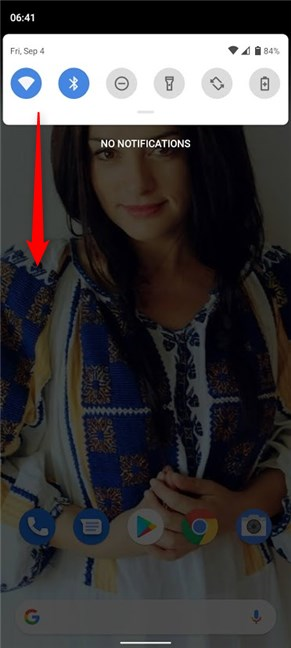
ปัดลงอีกครั้งเพื่อเข้าถึงเมนูการตั้งค่าด่วนแบบขยาย
ขณะนี้คุณสามารถดูเมนูการตั้งค่าด่วน ทั้งหมดได้แล้ว สวิตช์ด้านบนจะควบคุมความสว่างของหน้าจอ และไม่สามารถย้ายหรือซ่อนจากเมนูบนอุปกรณ์ของเราได้ การตั้งค่าด่วน ที่ ใช้งานอยู่จะเป็นสี ส่วนการตั้งค่าที่ไม่ใช้งานจะเป็นสีเทา การแตะที่ไทล์ใด ๆ จะเป็นการเปิดหรือปิดใช้งานคุณสมบัตินั้น การแตะค้างไว้ที่การตั้งค่าด่วน ส่วนใหญ่ จะช่วยให้คุณเข้าถึงตัวเลือกเพิ่มเติมได้ในแอปการตั้งค่า
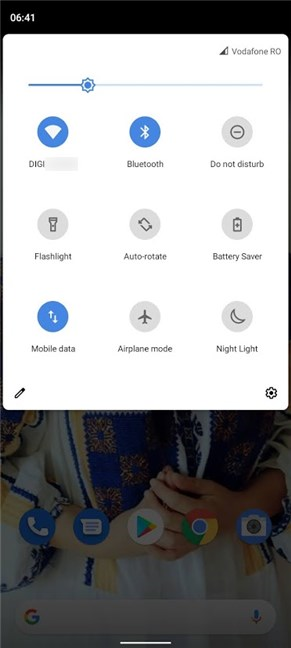
มุมมองแบบขยายของเมนูการตั้งค่าด่วน
ขึ้นอยู่กับอุปกรณ์ของคุณและจำนวนการตั้งค่าด่วนที่คุณใช้ อาจมีไทล์หลายหน้าในเมนูเวอร์ชันขยาย
ตามที่เห็นด้านบน เมนู การตั้งค่าด่วน แบบขยายของเรา จะมีเพียงหน้าเดียวตามค่าเริ่มต้น อย่างไรก็ตาม หากเราเพิ่มรายการเข้าไป หน้าจออื่นจะพร้อมใช้งาน ตามที่ระบุไว้โดยจุดสองจุดที่ด้านล่างสุดของเมนู - แสดงในภาพด้านล่าง คุณสามารถปัดไปทางซ้ายหรือขวาเพื่อไปยังหน้าต่างๆ ของเมนูการตั้งค่าด่วน ของ Android
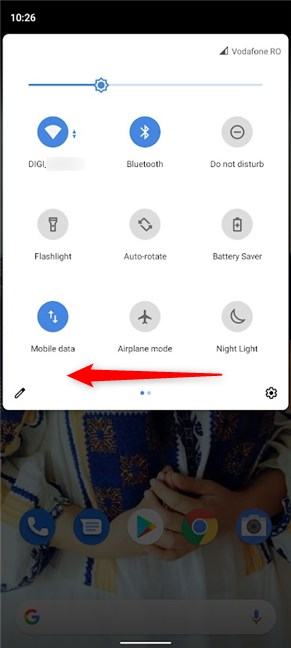
ปัดไปทางซ้ายในเมนูเพื่อเข้าถึงหน้าที่สองของการตั้งค่าด่วน
วิธีปรับแต่งเมนูการตั้งค่าด่วนของ Android
คุณสามารถแก้��ขเมนู การตั้งค่าด่วนของ Android เพื่อรวมเฉพาะไทล์ที่คุณต้องการตามลำดับที่คุณต้องการ ขึ้นอยู่กับอุปกรณ์ของคุณ ปุ่ม แก้ไขสามารถใช้ได้ในมุมมองแบบย่อ หรือคุณอาจต้องเข้าถึงมุมมองการตั้งค่าด่วน แบบขยาย ไม่ว่าจะด้วยวิธีใด ให้มองหาไอคอนดินสอที่แสดงอยู่ที่ขอบด้านใดด้านหนึ่งของ เมนู การตั้งค่าด่วนจากนั้นแตะที่ ไอคอน
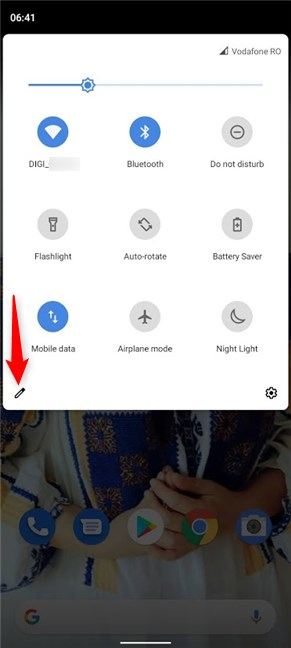
กดแก้ไขเพื่อเริ่มปรับแต่งการตั้งค่าด่วน
ใน หน้าจอ แก้ไขคุณสามารถดูการตั้งค่าด่วน ทั้งหมดที่ มีใน Android ของคุณ ส่วนด้านบนจะแสดงไทล์ที่มีอยู่ใน เมนู การตั้งค่าด่วนในขณะที่ส่วนอื่นๆ จะแสดงคุณสมบัติที่เหลือที่มีอยู่ เลื่อนลงเพื่อดูการตั้งค่าด่วน ทั้งหมดที่ คุณสามารถเพิ่มลงในเมนูได้
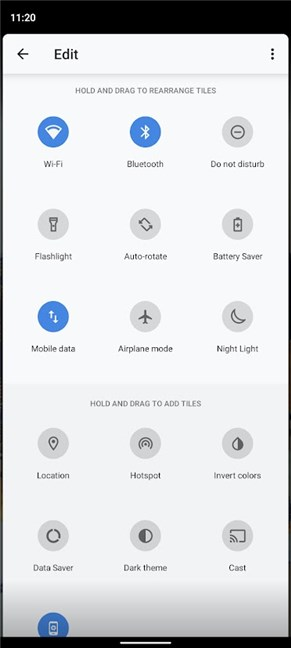
แก้ไขการตั้งค่าด่วนตามความต้องการของคุณ
ค่าเริ่มต้นจะแตกต่างกันไปตามอุปกรณ์ของคุณ และบางแอพจะเพิ่มไทล์ของตัวเองเพื่อให้คุณใช้ อย่างไรก็ตาม การตั้งค่าด่วน ต่อไปนี้ ควรมีอยู่ในสมาร์ทโฟนหรือแท็บเล็ต Android ของคุณ:
ในมุมมองที่ขยาย เมนู การตั้งค่าด่วนของ Android จะแสดงไทล์ทั้งหมดที่พบในส่วนบนสุดของ เมนู แก้ไขในขณะที่ไทล์ในส่วนอื่นๆ จะถูกซ่อนจากมุมมอง หากต้องการเพิ่มการตั้งค่าด่วน ที่ซ่อนอยู่ ในเมนู ให้แตะค้างไว้ จากนั้นลากและวางไปยังตำแหน่งที่ต้องการในส่วนที่ด้านบน
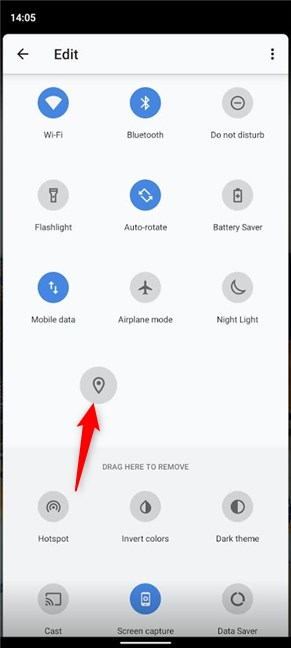
ลากและวางไทล์ไปที่ส่วนบนเพื่อเพิ่มไปยังเมนูการตั้งค่าด่วน
การลบการตั้งค่าด่วนทำได้ง่ายเช่นเดียวกัน: ลากและวางไทล์จากด้านบนไปที่ส่วน"ลากมาที่นี่เพื่อลบ " คุณยังสามารถลากและวางเพื่อย้ายไทล์ไปยังตำแหน่งที่ต้องการ เมื่อจัดเรียงไทล์ของคุณ โปรดทราบว่า เมนู การตั้งค่าด่วน แบบย่อ จะแสดงเฉพาะห้าหรือหกไทล์แรกเท่านั้น ดังนั้นโปรดวางไทล์ที่คุณใช้บ่อยไว้ด้านบน ทันทีที่คุณจัดระเบียบทุกอย่างเสร็จแล้ว ให้กดปุ่มย้อนกลับที่มุมซ้ายบนของหน้าจอ
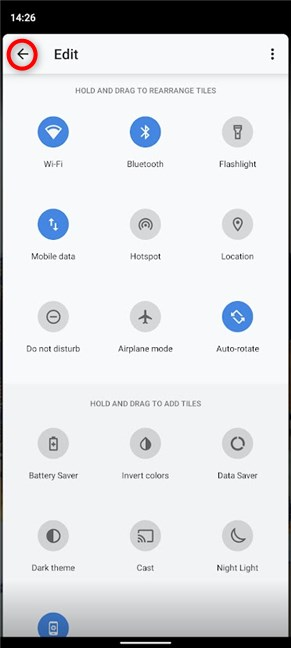
กดย้อนกลับเพื่อออกจากเมนูแก้ไข
ครั้งต่อไปที่คุณเข้าถึงการตั้งค่าด่วนบนอุปกรณ์ Android ของคุณ การตั้งค่าเหล่านี้จะแสดงตามลำดับที่คุณตั้งค่าไว้
วิธีปรับแต่งเมนูการตั้งค่าด่วนของ Android บนอุปกรณ์ Samsung
หาก Samsung เป็นผู้ผลิตอุปกรณ์ของคุณ คุณต้องทำตามขั้นตอนต่างๆ เพื่อปรับแต่งเมนูการตั้งค่าด่วน ไปที่การตั้งค่าด่วนแล้วแตะที่ ปุ่ม ตัวเลือกเพิ่มเติมจากมุมบนขวา ไอคอนของมันดูเหมือนจุดแนวตั้งสามจุด
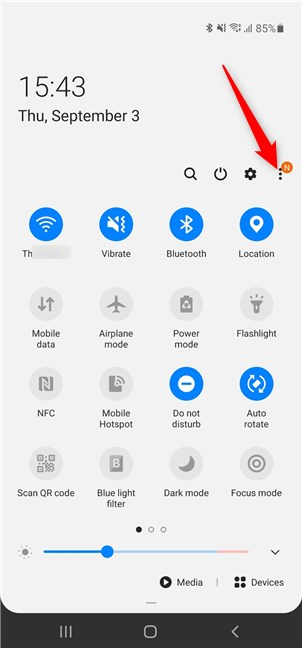
แตะที่ตัวเลือกเพิ่มเติม
ซึ่งจะเปิดเมนูแบบเลื่อนลง แตะที่ปุ่มสั่งซื้อ
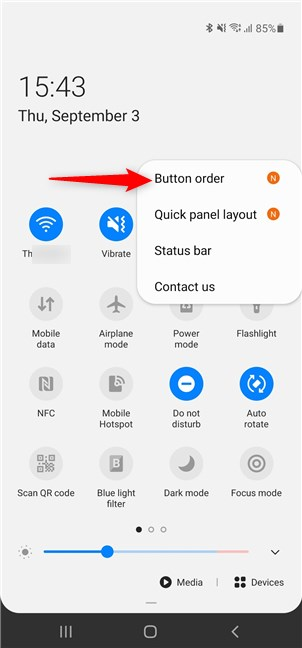
กดปุ่มเพื่อเปลี่ยนการตั้งค่าด่วนในเมนู
หากต้องการเพิ่มปุ่มใน เมนู การตั้งค่าด่วนให้แตะปุ่มนั้นค้างไว้ แล้วลากไปที่ด้านล่าง
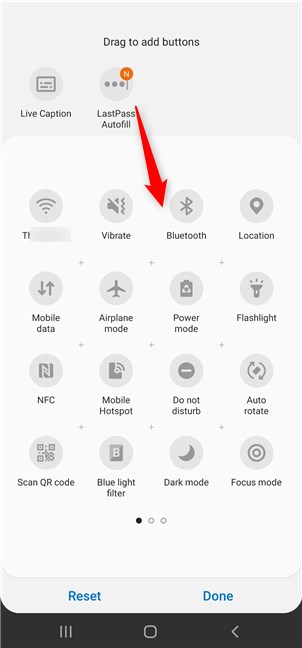
กดค้างไว้แล้วลากปุ่มไปที่ส่วนล่างเพื่อเพิ่ม
คุณยังสามารถกดค้างไว้และลากเพื่อเปลี่ยนลำดับของปุ่มที่มีอยู่ในอุปกรณ์ Samsung ของคุณ
เคล็ดลับ:แตะที่ชื่อของไทล์เพื่อเข้าถึงการตั้งค่าของคุณสมบัติจาก เมนู การตั้งค่าด่วนบนสมาร์ทโฟนหรือแท็บเล็ต Samsung ของคุณ
วิธีรีเซ็ตเมนูการตั้งค่าด่วนของ Android
หากต้องการรีเซ็ต เมนู การตั้งค่าด่วนก่อนอื่นให้เข้าไปที่ หน้าจอ แก้ไขแล้วแตะเพิ่มเติมจากมุมบนขวา ไอคอนของมันดูเหมือนจุดแนวตั้งสามจุด
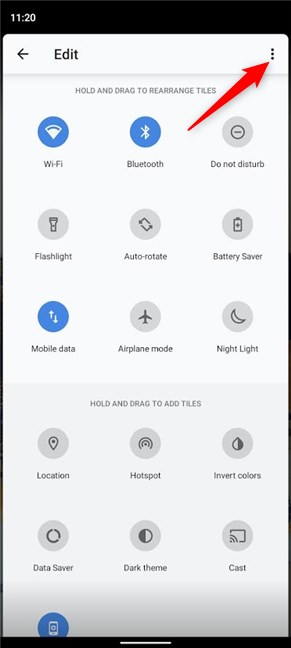
กดเพิ่มเติม
ซึ่งจะเปิดเมนูที่มีเพียงหนึ่งตัวเลือก แตะที่รีเซ็ต
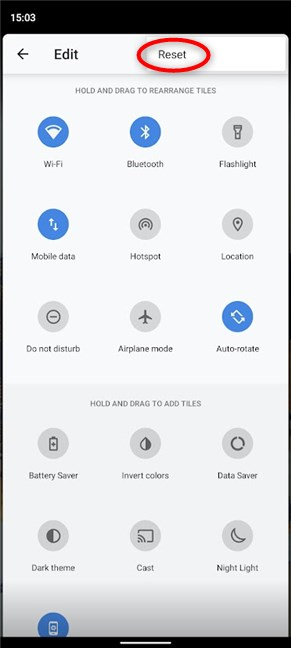
กดตัวเลือกรีเซ็ต
ในสมาร์ทโฟนบางรุ่น คุณอาจได้รับ ปุ่ม รีเซ็ตแทน แตะที่มัน ยืนยันการเลือกของคุณหากจำเป็น และการตั้งค่าด่วน ทั้งหมด จะถูกรีเซ็ตเป็นค่าเริ่มต้นที่ตั้งค่าไว้ในอุปกรณ์ Android ของคุณ
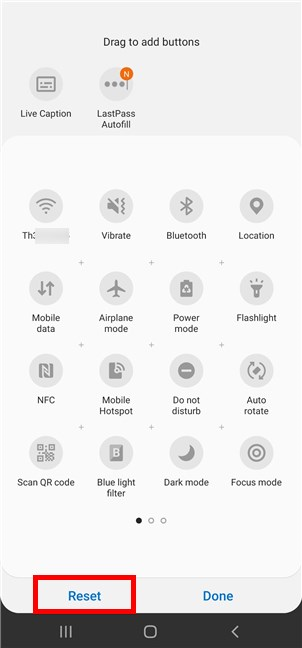
แตะรีเซ็ตเพื่อคืนเมนูการตั้งค่าด่วนของคุณกลับเป็นการตั้งค่าเริ่มต้น
คุณใช้การตั้งค่าด่วนของ Android ใดมากที่สุด
เราปรับแต่งการตั้งค่าด่วนบนสมาร์ทโฟนและแท็บเล็ต Android ของเราเสมอเพื่อให้เข้าถึงคุณลักษณะที่เราเปิดและปิดบ่อยๆ ได้อย่างรวดเร็ว เช่นBluetooth **,** Wi-Fi , ข้อมูลมือถือหรือHotspot ก่อนปิดบทช่วยสอนนี้ โปรดแจ้งให้เราทราบในความคิดเห็นว่าการตั้งค่าด่วน ใดที่ คุณใช้บ่อยที่สุด เราอยากรู้ว่า
เชื่อมต่อตัวขยายช่วง TP-Link OneMesh Wi-Fi 6 กับเราเตอร์โดยใช้ WPS เว็บเบราว์เซอร์ หรือแอปมือถือ Thether
โควต้าดิสก์ใน Windows คืออะไร ทำไมพวกเขาถึงมีประโยชน์? วิธีการตั้งค่า? วิธีใช้งานเพื่อจำกัดพื้นที่เก็บข้อมูลของผู้ใช้แต่ละคน
ดูวิธีเปิด iPhone 11, iPhone 12 และ iPhone 13 วิธีปิด iPhone ของคุณ วิธีสไลด์เพื่อปิดเครื่อง iPhone ของคุณ
ดูวิธีใช้งานแบบไม่ระบุตัวตนใน Google Chrome, Mozilla Firefox, Microsoft Edge และ Opera วิธีเปิดการท่องเว็บแบบส่วนตัวในเบราว์เซอร์ทั้งหมด
วิธีใส่ Google Chrome แบบเต็มหน้าจอและเบราว์เซอร์อื่นๆ: Mozilla Firefox, Microsoft Edge และ Opera วิธีออกจากโหมดเต็มหน้าจอ
บัญชีผู้ใช้ Guest ใน Windows คืออะไร? มันทำอะไรได้บ้างและทำอะไรไม่ได้? จะเปิดใช้งานได้อย่างไรและใช้งานอย่างไร?
ทางลัดและวิธีการทั้งหมดที่คุณสามารถใช้เพื่อเริ่ม Task Scheduler ใน Windows 10, Windows 7 และ Windows 8.1 วิธีเริ่มแอปนี้ โดยใช้เมาส์ แป้นพิมพ์ หรือคำสั่ง
วิธีเชื่อมต่อกับเซิร์ฟเวอร์ FTP จาก Windows 10 โดยใช้ File Explorer เพื่อจัดการไฟล์และโฟลเดอร์บนเซิร์ฟเวอร์ FTP
เปลี่ยนสมาร์ทโฟน Android ของคุณให้เป็นเว็บแคมสำหรับพีซี Windows ของคุณ วิธีใช้แอพ DroidCam Wireless Webcam เพื่อจุดประสงค์นี้
เรียนรู้วิธีเปลี่ยน Subnet Mask ใน Windows 10 ผ่านแอปการตั้งค่า แผงควบคุม PowerShell หรืออินเทอร์เฟซของเราเตอร์
วิธีตั้งค่า Windows 10 ให้เปิดไฟล์ แอพ โฟลเดอร์ และรายการอื่นๆ ได้ด้วยคลิกเดียว วิธีคลิกเมาส์เพียงครั้งเดียวแทนการดับเบิลคลิก
วิธีพิมพ์ภาพขนาดใหญ่ (เช่น โปสเตอร์) ในหลาย ๆ หน้าโดยใช้ Paint จาก Windows 10
เรียนรู้วิธีซูมเข้าและซูมออกใน Google Chrome, Microsoft Edge, Mozilla Firefox และ Opera เพื่อปรับปรุงประสบการณ์การอ่าน
วิธีใช้แท็บรายละเอียดในตัวจัดการงานเพื่อจัดการกระบวนการที่ทำงานอยู่ สิ้นสุดกระบวนการ กำหนดลำดับความสำคัญ สร้างดัมพ์หน่วยความจำ หรือจำลองเสมือน
วิธีการเข้าถึงไดรฟ์ BitLocker USB เมื่อคุณลืมรหัสผ่าน พร้อมเคล็ดลับในการจัดการคีย์การกู้คืน
หากคุณไม่จำเป็นต้องใช้ Galaxy AI บนโทรศัพท์ Samsung ของคุณอีกต่อไป คุณสามารถปิดได้ด้วยการใช้งานที่เรียบง่ายมาก ต่อไปนี้เป็นคำแนะนำสำหรับการปิด Galaxy AI บนโทรศัพท์ Samsung
หากคุณไม่จำเป็นต้องใช้ตัวละคร AI ใดๆ บน Instagram คุณก็สามารถลบมันออกได้อย่างรวดเร็วเช่นกัน นี่คือคำแนะนำในการลบตัวละคร AI จาก Instagram
สัญลักษณ์เดลต้าใน Excel หรือที่เรียกว่าสัญลักษณ์สามเหลี่ยมใน Excel ถูกใช้มากในตารางข้อมูลสถิติ โดยแสดงจำนวนที่เพิ่มขึ้นหรือลดลงหรือข้อมูลใดๆ ตามที่ผู้ใช้ต้องการ
ผู้ใช้ยังสามารถปรับแต่งเพื่อปิดหน่วยความจำ ChatGPT ได้ทุกเมื่อที่ต้องการ ทั้งบนเวอร์ชันมือถือและคอมพิวเตอร์ ต่อไปนี้เป็นคำแนะนำสำหรับการปิดการใช้งานที่จัดเก็บ ChatGPT
ตามค่าเริ่มต้น Windows Update จะตรวจหาการอัปเดตโดยอัตโนมัติ และคุณยังสามารถดูได้ว่ามีการอัปเดตครั้งล่าสุดเมื่อใดได้อีกด้วย ต่อไปนี้เป็นคำแนะนำเกี่ยวกับวิธีดูว่า Windows อัปเดตครั้งล่าสุดเมื่อใด
โดยพื้นฐานแล้วการดำเนินการเพื่อลบ eSIM บน iPhone ก็ง่ายสำหรับเราที่จะทำตามเช่นกัน ต่อไปนี้เป็นคำแนะนำในการถอด eSIM บน iPhone
นอกจากการบันทึก Live Photos เป็นวิดีโอบน iPhone แล้ว ผู้ใช้ยังสามารถแปลง Live Photos เป็น Boomerang บน iPhone ได้อย่างง่ายดายอีกด้วย
หลายๆ แอปจะเปิดใช้งาน SharePlay โดยอัตโนมัติเมื่อคุณใช้ FaceTime ซึ่งอาจทำให้คุณกดปุ่มผิดโดยไม่ได้ตั้งใจและทำลายการสนทนาทางวิดีโอที่คุณกำลังทำอยู่ได้
เมื่อคุณเปิดใช้งานคลิกเพื่อดำเนินการ ฟีเจอร์จะทำงานและทำความเข้าใจข้อความหรือรูปภาพที่คุณคลิก จากนั้นจึงตัดสินใจดำเนินการตามบริบทที่เกี่ยวข้อง
การเปิดไฟแบ็คไลท์คีย์บอร์ดจะทำให้คีย์บอร์ดเรืองแสง ซึ่งมีประโยชน์เมื่อใช้งานในสภาวะแสงน้อย หรือทำให้มุมเล่นเกมของคุณดูเท่ขึ้น มี 4 วิธีในการเปิดไฟคีย์บอร์ดแล็ปท็อปให้คุณเลือกได้ด้านล่าง
มีหลายวิธีในการเข้าสู่ Safe Mode ใน Windows 10 ในกรณีที่คุณไม่สามารถเข้าสู่ Windows และเข้าสู่ระบบได้ หากต้องการเข้าสู่ Safe Mode Windows 10 ขณะเริ่มต้นคอมพิวเตอร์ โปรดดูบทความด้านล่างจาก WebTech360
ปัจจุบัน Grok AI ได้ขยายเครื่องสร้างภาพด้วย AI เพื่อเปลี่ยนรูปถ่ายส่วนตัวให้กลายเป็นสไตล์ใหม่ ๆ เช่น การสร้างภาพสไตล์ Studio Ghibli ด้วยภาพยนตร์แอนิเมชั่นชื่อดัง
Google One AI Premium เสนอการทดลองใช้ฟรี 1 เดือนให้ผู้ใช้สมัครและสัมผัสกับฟีเจอร์อัปเกรดมากมาย เช่น ผู้ช่วย Gemini Advanced
ตั้งแต่ iOS 18.4 เป็นต้นไป Apple อนุญาตให้ผู้ใช้ตัดสินใจได้ว่าจะแสดงการค้นหาล่าสุดใน Safari หรือไม่
Windows 11 ได้รวมโปรแกรมแก้ไขวิดีโอ Clipchamp ไว้ใน Snipping Tool เพื่อให้ผู้ใช้สามารถแก้ไขวิดีโอตามที่ต้องการได้ โดยไม่ต้องใช้แอปพลิเคชันอื่น




























